På grund af brugsbegrænsninger, kan ikke afspille video fejl 150 vises, men er det hovedårsagen til, at det dukker op? Flere problemer kan udløse den fejlkode, vi vil dele i denne artikel. Derudover har vi tilføjet oplysninger om, hvilke platforme denne fejlkode vises på, og du ville ikke forvente, hvad vi har fundet; interesseret i at vide mere? Hvis ja, skal du begynde at læse denne artikel og lære fejlkoden og den mulige løsning, du kan bruge til at løse problemet.
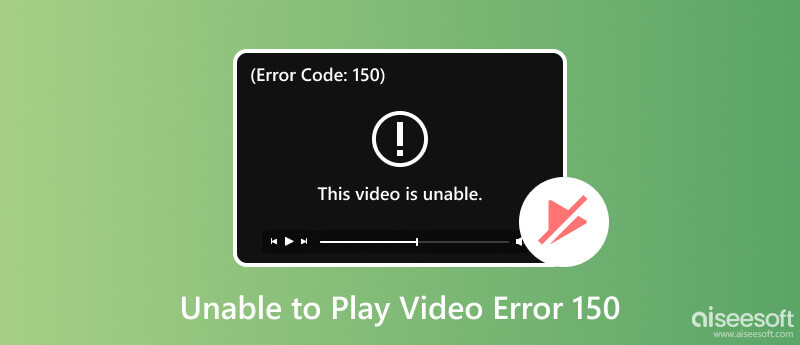
Hvad betyder fejl 150? En generisk fejlkode kan vises, når en video ikke kan afspilles på populære websteder eller platforme. Denne fejlkode angiver typisk et afspilningsproblem og kan opstå på grund af flere komplikationer. Nogle almindelige årsager til at støde på fejl 150, mens du forsøger at afspille en video, omfatter:
Videofiler har forskellige typer kodning, som mange afspilningssoftware eller webstedsafspillere ikke understøtter. Afspilleren kan ikke afkode den video, du vil afspille korrekt, hvilket resulterer i en fejl.
En ustabil internetforbindelse kan forstyrre streamingen af videoindhold online. Hver video på nettet har brug for en internetforbindelse til buffer; men når det er for længe, vil serveren eller webstedet vise en fejl.
Selvom du nemt kan afspille ubegrænsede videoer i en browser, er der nogle begrænsninger, som en browser tilføjer for at gøre videoen veloptimeret. Der er nogle, men ikke alle, specifikke video-codecs og formater, som det ikke understøtter, der kan udløse fejlen 150.
Digital rettighedsstyring pålægger videoindhold beskyttelse, så andre seere ikke kan erhverve videoen. Videoen vil kun blive vist eller afspillet på skærmen, hvis seerne opfylder den specifikke standard, der er pålagt den, eller de rigtige DRM-komponenter.
Kun nogle fejl er ved din ende, og der er tidspunkter, hvor serveren for videooprindelsen er hovedårsagen til problemet. Webstedets hosting af indholdet kan opleve tekniske problemer eller problemer på serversiden. Selv med den fejlfinding, du kan gøre, kan du stadig ikke afspille videoen.
Da netværket har været et problem for onlinevideoer, skal du forbinde din enhed til et bedre internet og opdatere siden for at rette fejlen eller fejlen. Så for at undgå fejl, mens du streamer videoer online, skal du gøre dette først. Gå til Indstillinger eller Præferencer og find den trådløse forbindelse. Vælg Tilføj netværk for at tilføje internetforbindelsen manuelt, eller du kan vælge fra listen, der vises, indtast adgangskoden, hvis det kræves, og den vil blive forbundet. Prøv at opdatere siden for at se, om fejlen nogensinde kommer igen.
Da disse er data, akkumuleres cookies og cache fra webbrowseren, hvilket bidrager til nogle videoafspilningsfejl. Rydning kan hjælpe dig med at få browseren til at køre med færre fejl. For at gøre det skal du klikke på de tre prikker i den øverste del af din browserskærm, klikke på Mere og vælge Ryd cookies og cache. Indstil levetiden for de data, du vil fjerne, og klik på Ryd cache for at fjerne dem.
Den ældre browser kunne ikke afspille en nyere kodet video, fordi den ikke havde nogen indbygget encoder. Selvom browseren er en egnet softwareapplikation, der giver dig adgang til og se videoer, kan den stadig være defekt. Derfor skal du opdatere softwaren til den nyeste version, eller du kan bruge den. Normalt er der en meddelelsesboks, der vises i din browser, som vil bede dig om at opdatere den. Klik på meddelelsen. Fortsæt med at installere den seneste version af browseren for at opdatere den, eller du kan søge på navnet på en tredjepartsbrowser for at installere en nyere.
Fejl 150 Kan ikke afspille video, der stadig vises under afspilning af en video i en browser? Prøv derefter at bruge inkognitotilstanden, da den ikke gemmer cookies og andre webstedsdata; det kunne være derfor det skete. Normalt kan du trykke på Control + Shift + N for at åbne denne tilstand i din browser.
Udvidelser og tilføjelser kan være årsagen til, at der sker en fejl hos dig. Hvis du sletter dem eller slår dem fra, kan du hjælpe dig med at rette fejlen. Du kan klikke på det puslespillignende ikon øverst i din browser, klikke på de tre prikker og vælge Fjern fra browseren for at slette det.
Når fejl 150 vises under afspilning af en film på din standard videoafspiller, har din afspiller muligvis et problem, så du skal bruge Aiseesoft Blu-ray-afspiller. Det er en dedikeret videoafspiller, du bør bruge til at afspille videoer i høj kvalitet uden at støde på fejl eller forsinkelser. Selvom det ikke løser problemet med standardvideoafspilleren, kan det stadig bruges til at løse dit problem med at afspille videoer og nyde at se med lethed. Når du skal have en bedre spiller, kan du få denne og følge instruktionerne nedenfor.
100 % sikker. Ingen annoncer.
100 % sikker. Ingen annoncer.
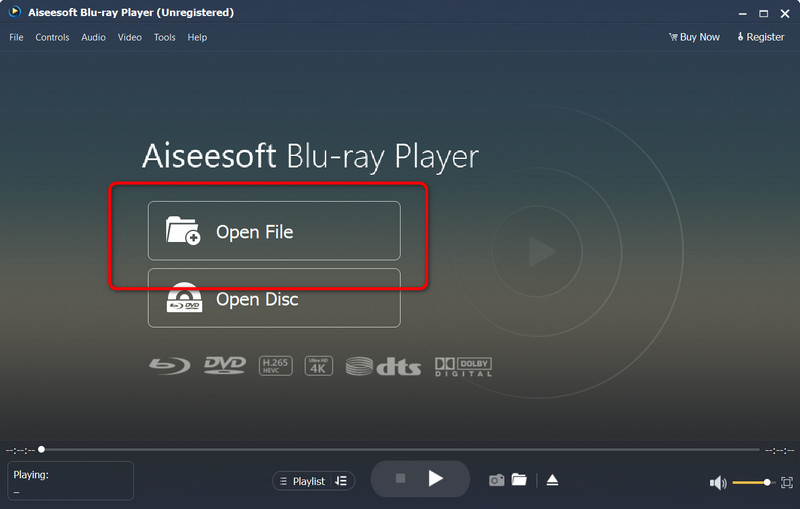
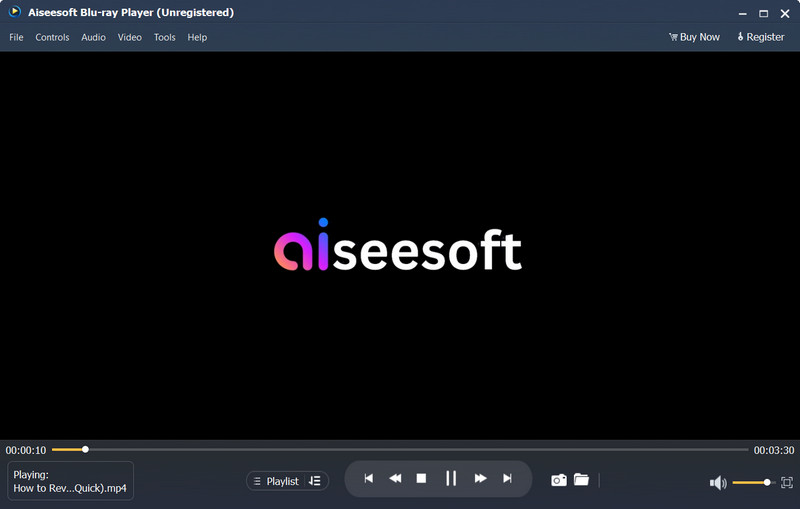
Aiseesoft videoreparation er en komplet videoreparationssoftware, du kan downloade på din computer for at løse almindelige og ualmindelige problemer, der kan opstå på din videofil. Virkelig, du skal bruge software som denne for at løse problemer som videokorruption med det samme. Med den avancerede algoritme kan appen nemt bestemme hovedproblemet for den uploadede videofil og løse dens problemer. Så hvis du vil prøve dette, har vi givet en komplet vejledning om, hvordan du bruger dette, og du kan følge den nedenfor.
100 % sikker. Ingen annoncer.
100 % sikker. Ingen annoncer.
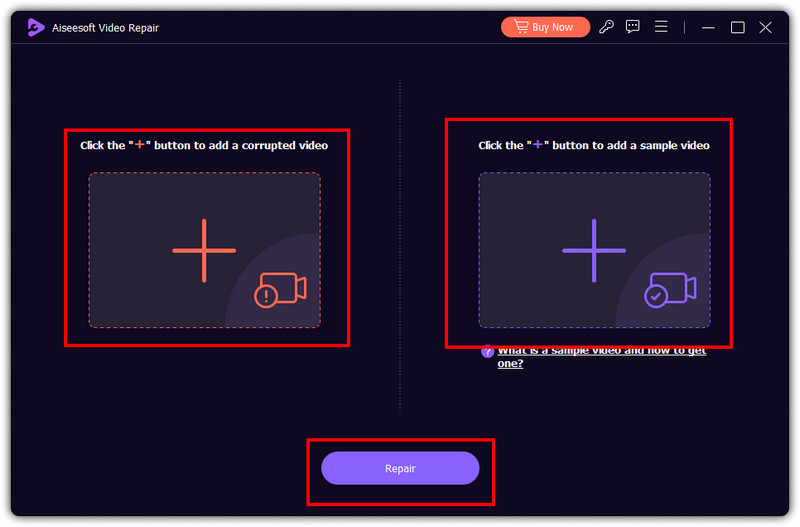
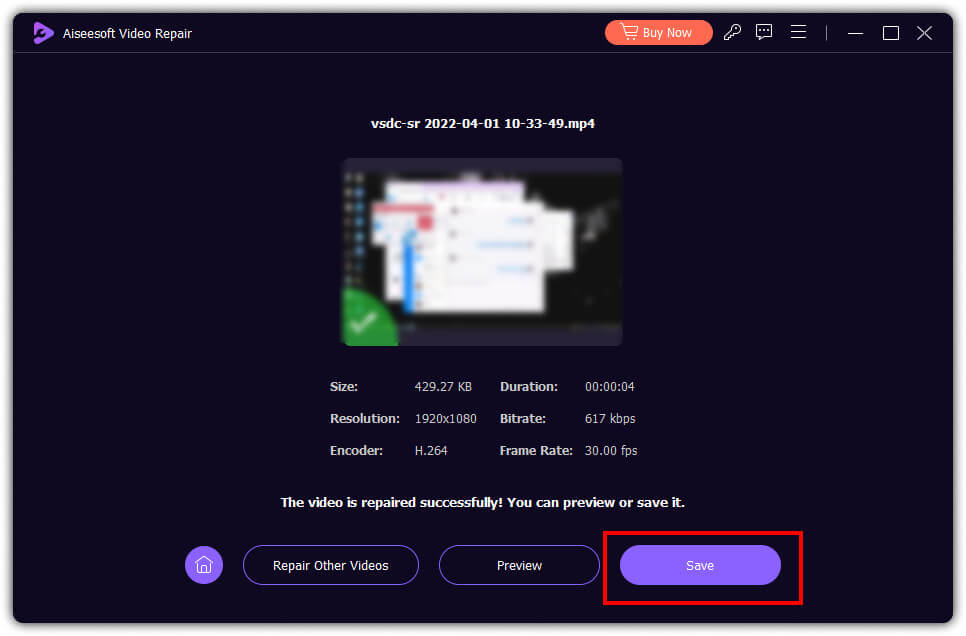
Bortset fra videofildata og afspiller kan din enhed blive defekt. Der kan forekomme tilfælde, hvor din hardware har et problem med at gengive en videofil på grund af formatet, opløsningen, størrelsen og mange flere. Så hvis dette sker, kan du fejlfinde din enhed for at se hovedproblemet på din hardware, eller hvis den kun har brug for en opdatering.
Hvorfor virker videoer ikke på Google Slides?
Typisk fungerer videoer ikke på Google Slides på grund af inkompatible videoformater, stor videofilstørrelse og langsom internetforbindelse.
Hvorfor kan nogle videoer ikke afspilles?
Videoer er tilbøjelige til at beskadige og ødelægge, så du skal have en reservedel af dem gemt på dit drev eller cloud-tjeneste, hvis du har brug for det. Hvis du støder på videoer, der ikke kan afspilles på din iPhone, det kan være derfor det sker.
Hvad betyder YouTubes ukendte fejl 150?
Ube-fejl 150 sker normalt, når en video, der er indlejret på platformen, er blevet slukket. Det sker af flere årsager: kanalslukning, aldersindgang til stede, server nede, API nede, ændre URL-format og tredjepartsblokering.
Opstår fejl 150 normalt?
Afhængigt af situationen kan fejl 150 ske på din enhed på grund af forskellige nævnte omstændigheder. Ligeledes, Fejl 7 på iTunes kan ske for dem, der har installeret iTunes på deres Windows. Det er vigtigt at rette denne fejl, så vi har lavet denne artikel til dig.
Hvorfor ser jeg fejl 150 på nogle streamingwebsteder?
Denne fejl kan forekomme ved streaming på grund af netværksproblemer, serverproblemer, indholdsbegrænsninger og DRM-begrænsninger.
Konklusion
Hvad er fejl 150? Gennem denne artikel har vi fremvist værdifuld information, der fremhæver fejlene og måder, du kan gøre for at rette dem. Vi håber, at denne artikel hjælper dig, og at du bedre kan dele dette med andre, der støder på den samme fejl, som vi har skrevet her.

Fix dit iOS-system til det normale i forskellige problemer som at sidde fast i DFU-tilstand, gendannelsestilstand, hovedtelefontilstand, Apple-logo osv. Til det normale uden tab af data.
100 % sikker. Ingen annoncer.
100 % sikker. Ingen annoncer.